华为手机:
1.打开【相机】;

文章插图
2.拍摄需要转换为文档的卷子照片;
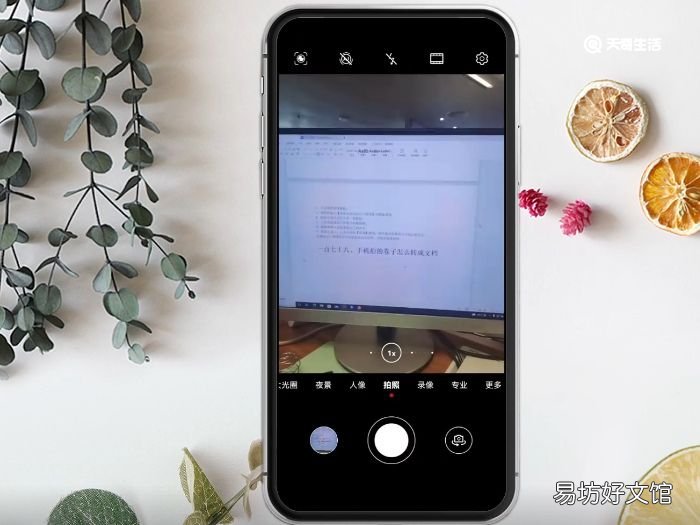
文章插图
3.点击打开刚刚拍摄好的照片;
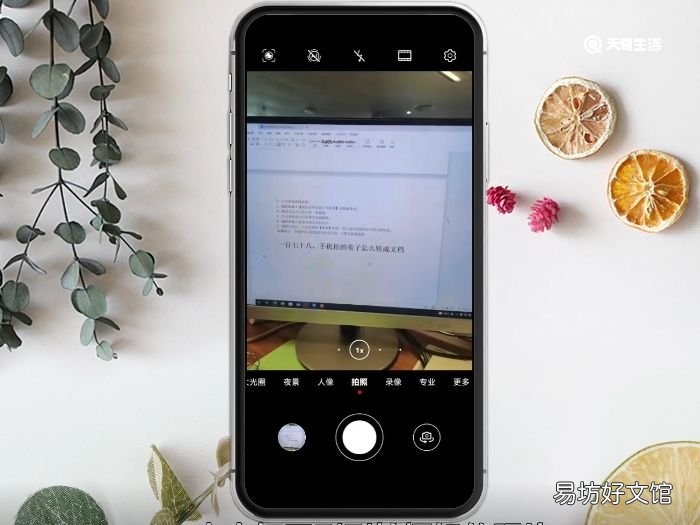
文章插图
4.点击屏幕左下角的【分享】按钮;
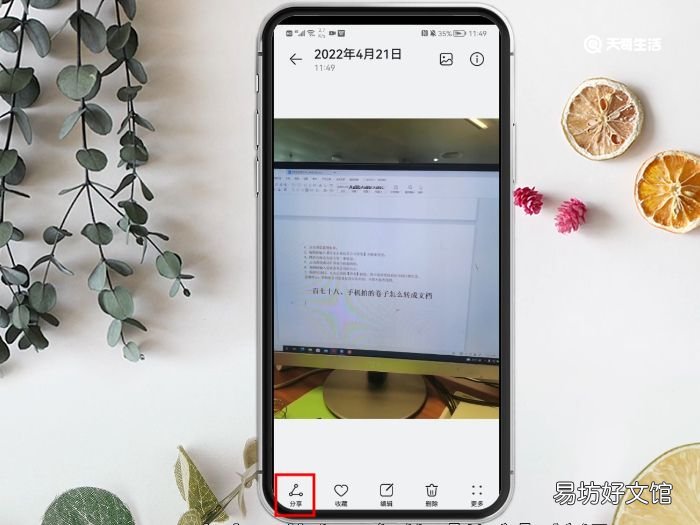
文章插图
5.弹出页面找到并点击【保存到Wps 云文档】按钮;
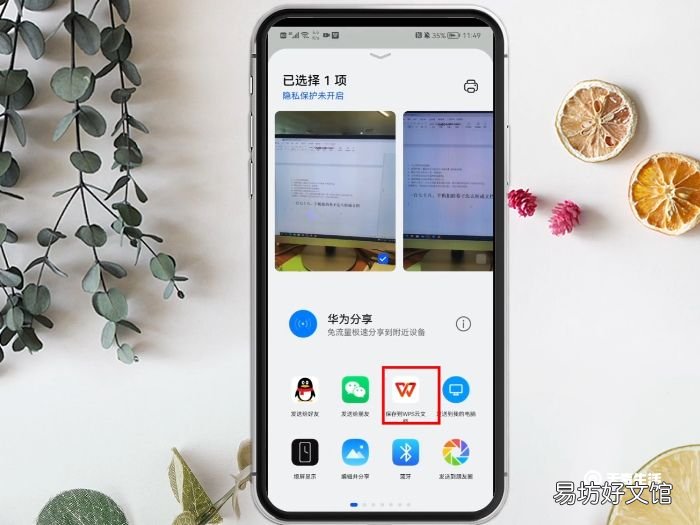
文章插图
6.点击屏幕右下角的【上传】按钮,即可查看到拍摄卷子图片转为文档成功 。
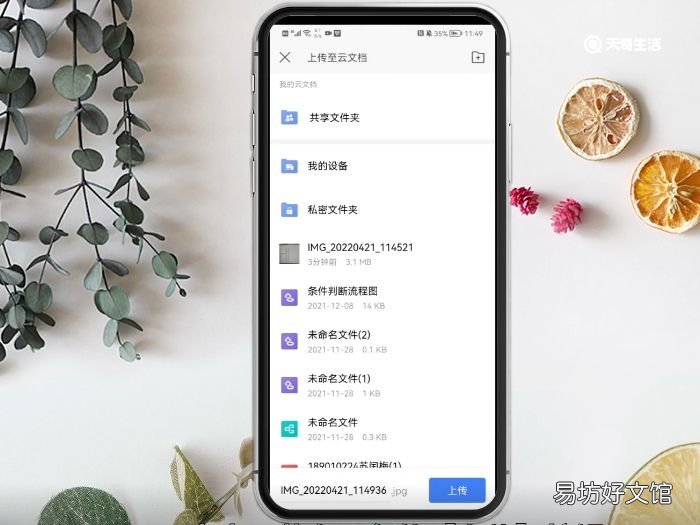
文章插图
苹果手机:
1.打开【相机】;
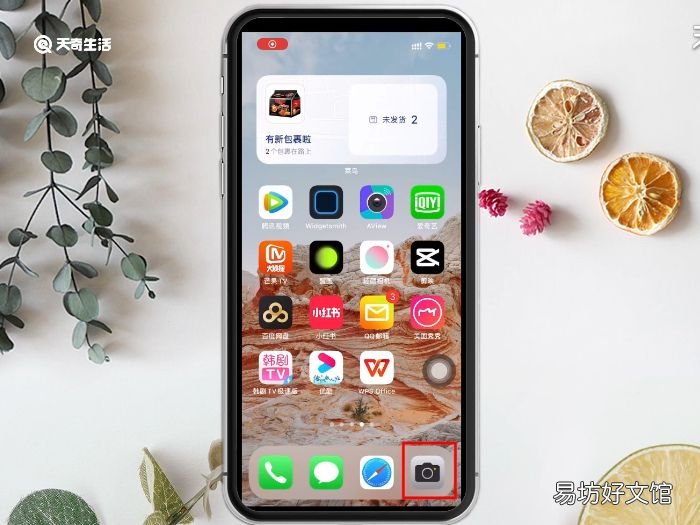
文章插图
【手机拍的卷子怎么转成文档 手机拍的卷子如何转成文档】2.拍摄需要转换为文档的卷子照片;

文章插图
3.打开刚刚拍摄好的卷子照片;
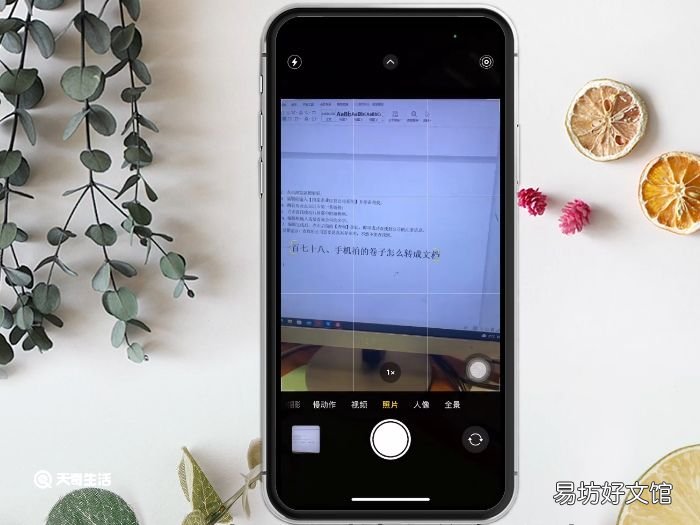
文章插图
4.点屏幕左下角的分享图标;
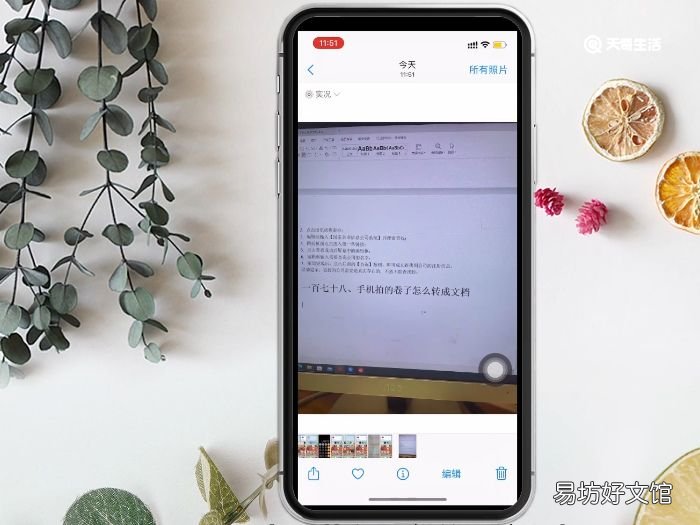
文章插图
5.弹出页面滑动页面找到并点击【更多】按钮;
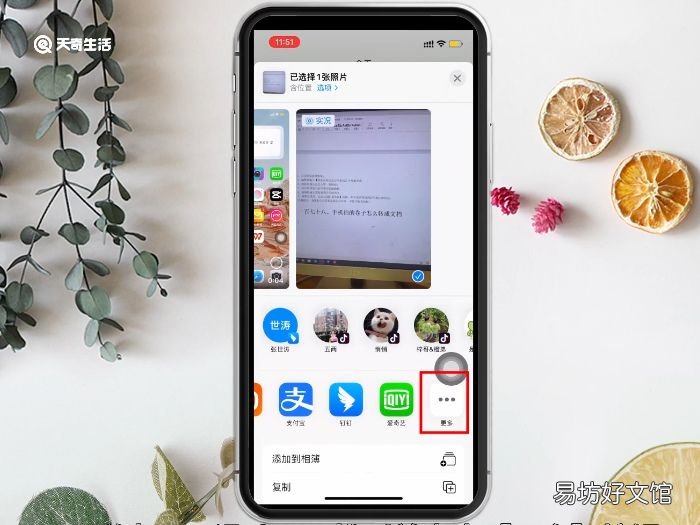
文章插图
6.下滑页面找到并点击进入【WPS Office】软件;
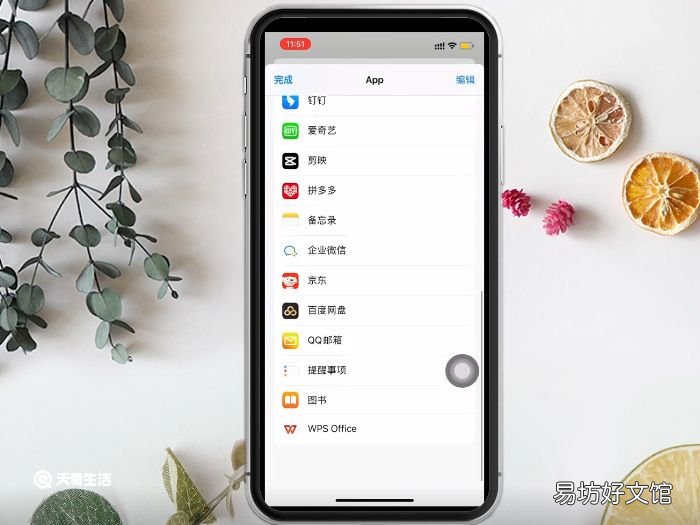
文章插图
7.点击屏幕右下角的【用WPS打开】按钮;
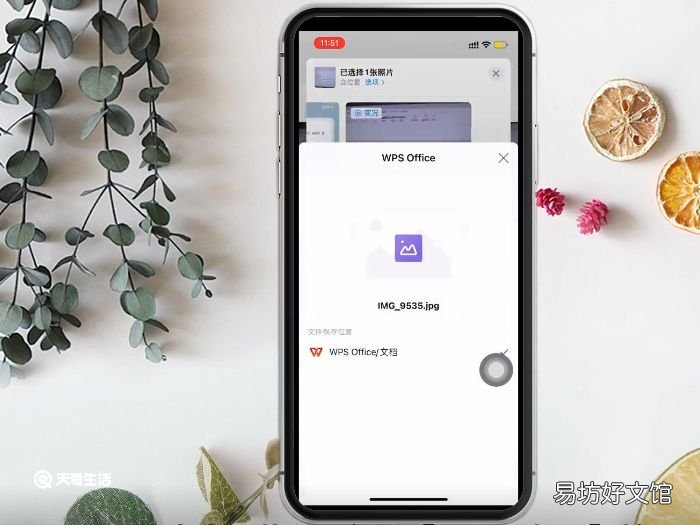
文章插图
8.点击【保存】 , 回退到上一页面 , 即可查看到照片转换为文档成功 。
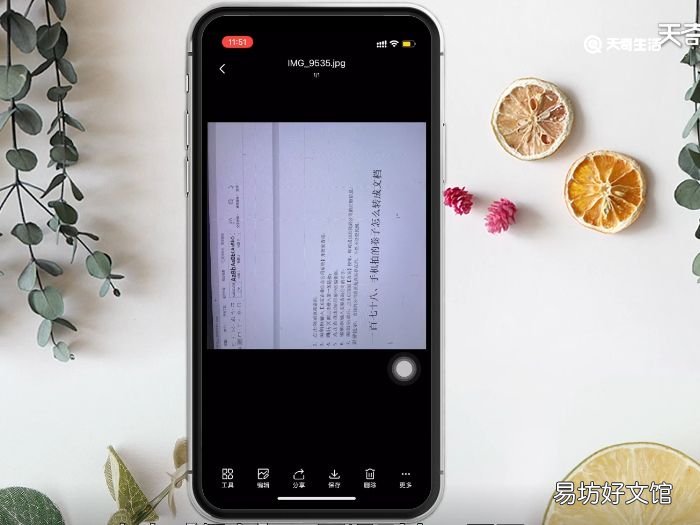
文章插图
温馨提示:使用以上方法转换图片为文档的前提是手机已经安装了WPS Office软件 。
推荐阅读
- 吃减肥药减肥的妙招
- 影响优生的因素有哪些
- 种百合花的土里放茶叶可以吗
- 减肥的食物都有什么
- 历史上的白起是个什么样的人
- 喝哪种豆浆可以减肥呢
- 中午做什么运动好呢?
- 备孕妈妈孕前饮食注意事项
- 六一送给孩子的祝福语
- 利路修唱的歌叫什么 创4利路修唱了什么歌





